Project 5----牛刀小试
Project 5----牛刀小试
2003年4月10日,Project 5正式发布,我也终于看到了网上已经宣传了很久的Project 5的真面目,昨天我在没有拿到Project 5的情况下简单的介绍了一下,今天来看看庐山的真面目吧!
首先是安装Project 5,在我进入安装后屏幕一闪要求必须安装DirectX 9.0,我的天,9.0这个新的怪物还不完善,而且很少有硬件(尤其是显卡)支持,没有办法,为了看到Project 5的尊容,必须安装。安装9.0后会重起,重新开始安装Project 5。(如果您的电脑在安装9.0后某些程序运行不正常只有一个办法卸载9.0重装8.X,并且与Project 5说再见)。
开始一切都很顺利,在安装完所有文件后,询问我是否要将VST格式的插件转换成DX格式,自然Cakewalk公司使用的是FX Pansion公司的VST到DX转换器(前一个月Cakewalk公司已经买下了FX Pansion公司的这个转换程序,原来用意在此!)。我选择了YES,看看Cakewalk公司把这个转换器做成什么样子了。(下图)
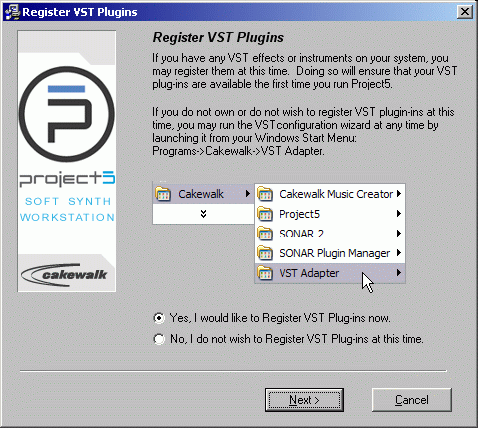
继续之后FX Pansion公司的标志还在,从about里还可以看到VST-DX Adapter的版本号是4.3,看来Cakewalk什么也没有改,买来就用了,花钱买了个省事。(下图)
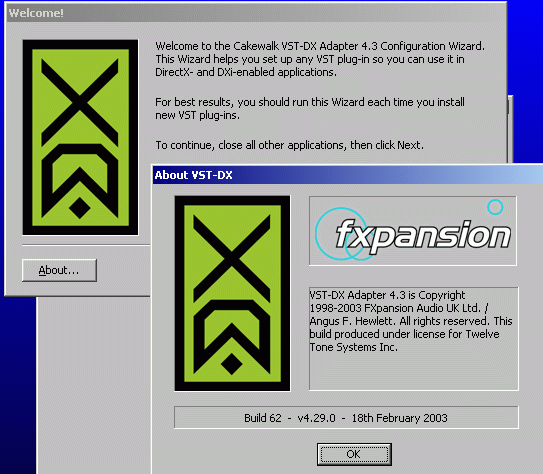
继续之后让你选择VST的目录,可以按Add增加多个VST目录,选择好后就可以继续了。(下图)
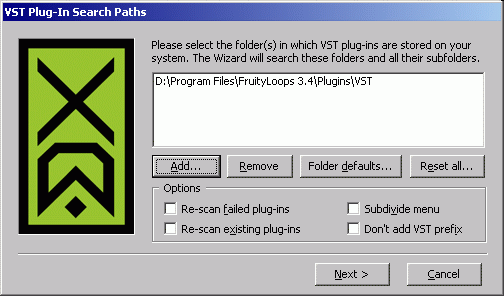
不过在转换中会提示有不能完成转换的VST插件,没有办法,只能跳过。(下图,Moog Modular V就不能转换)
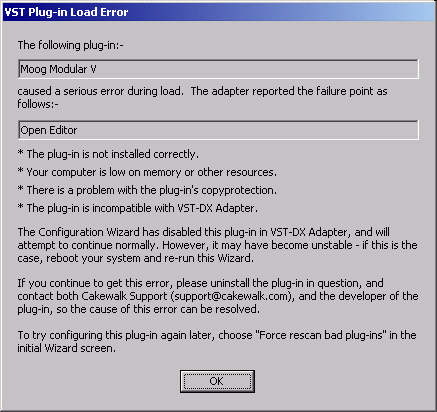
都搜索完毕后,会列出所有可以转换的VST插件,以及是否为乐器插件,也就是VSTi。(下图)
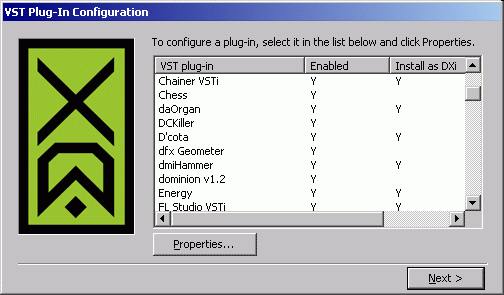
选中一个插件按Properties可以看到该插件的详细参数,你可以更改,但是建议不要动任何的参数,会导致插件工作不正常。(下图,Dcota VSTi的参数)
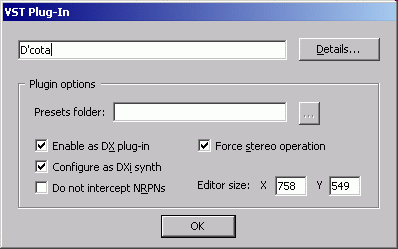
按Details还可以查看更详细的参数细节,只可远观,不能亵玩焉。(下图)

最后会提示转换完毕,安装也告结束。(下图)
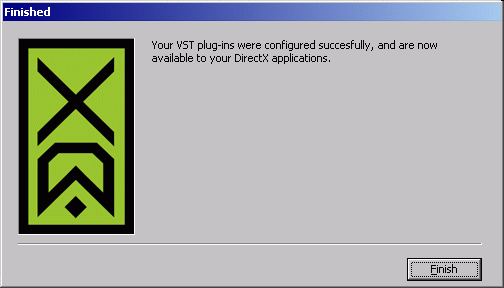
OK可以进入Project 5了,有的朋友使用Windows XP可能会无法运行Project 5,这也许是DirectX 9.0的问题,还好我用2000。
Project 5芝麻开门的画面如下:
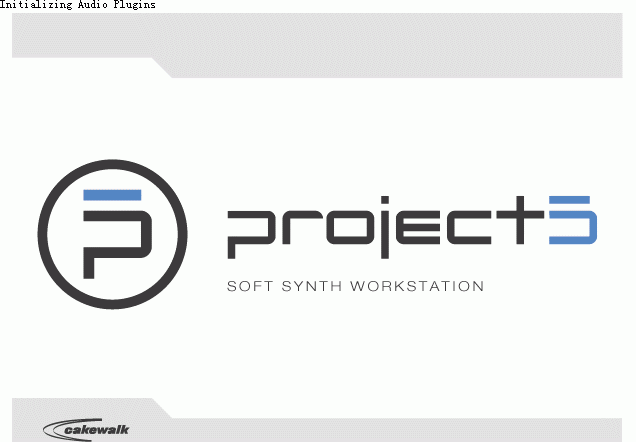
进入后Project 5会首先要求设置MIDI端口。(下图)
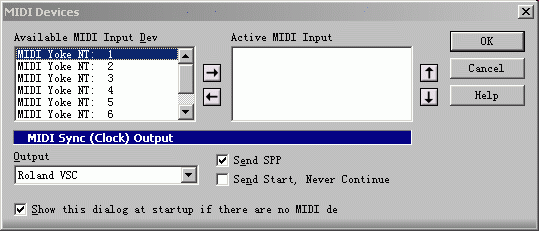
设置好后建议大家进入Option的Audio,设置音频选项。(下图)
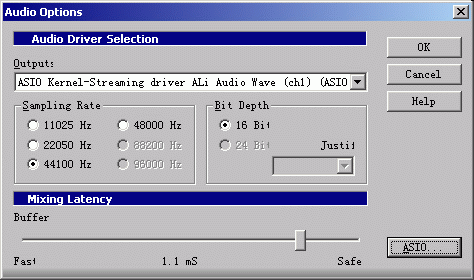
建议选择ASIO驱动,并且调整Buffer到合适的位置,越往左延迟越小,但是会出现爆音,程序会变的不稳定。视个人的电脑配置强弱而定。
第一次进入Project 5会自动加载一个演示曲,下图便是这个演示曲的音轨情况,每个音轨都有三个控制旋钮,依次是音量、声像、立体声宽度。M、S、R按钮控制音轨的静音、独奏、录音,最右侧是音序窗口。(下图)
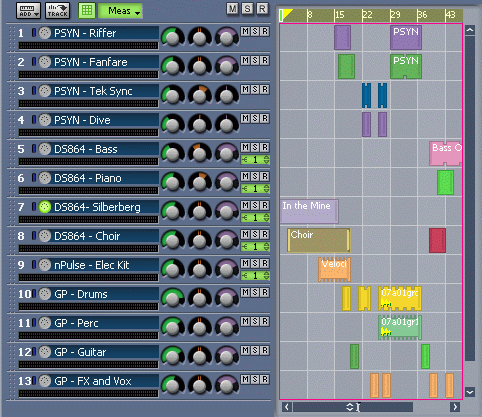
单击最上面的ADD,可以增加一个新的音轨,看看吧,Project 5就是DXi/VSTi的结合体,他只能加载DXi/VSTi格式的乐器插件作为音轨,足以看出Cakewalk发布Project 5的战略??推动DXi的发展。(下图)
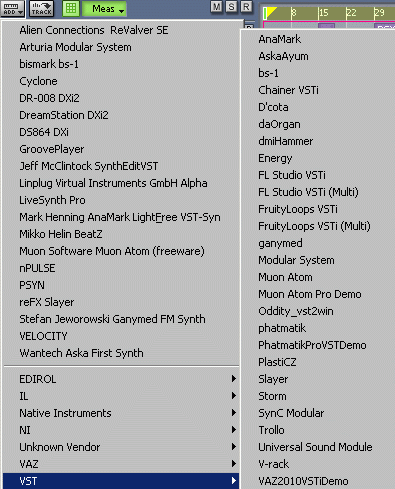
当然了所有Project 5里的模块其实都是一个DXi乐器,你也可以在SONAR里加载并使用他们。(下图)
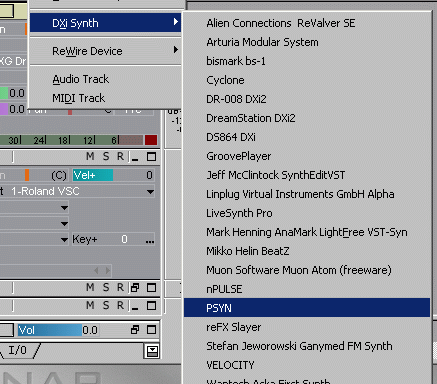
将ADD旁边的TRACK按钮点红,就可以录制automation了,很方便。(下图)
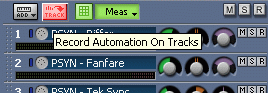
P-SEQ是Project 5里面的钢琴卷帘窗,哦不应该说是pattern钢琴卷帘窗,因为他是基于pattern的。编辑好的音符不是直接对应与某个音轨,而是需要按SEND TO TRACK按钮发送到当前选中的音轨的播放条所在的位置。(下图)
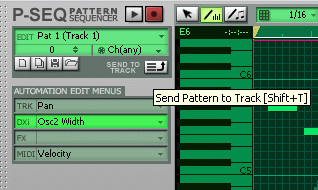
第2个按钮是绘制automation的画笔,第3个按钮是绘制音符的画笔。播放按钮可以直接播放钢琴卷帘窗里的pattern。
选中automation的画笔后,再在AUTOMATION EDIT MENUS里选择要画的曲线类型(TRK),音轨(DXi),或是效果(FX),还是MIDI控制器(MIDI),就可以直接画automation曲线了。(下图)
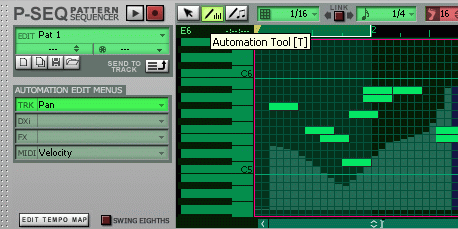
将EDIT TEMPO MAP点红就进入了速度窗口,可以直接画出速度曲线,这可是Project 5对抗Reason的重要砝码!!(下图)

默认Project 5只打开P-SEQ和SYN.OPS,Pattern Bin需要进入View目录打开,Pattern Bin是查看Pattern的浏览器。(下图)
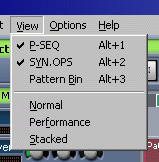
ACID loop显然是对抗Reason的REX格式,建立一个Groove Player Engine,就可以载入ACID loop,在P-SEQ里编辑,显然这时P-SEQ已经不是什么钢琴卷帘窗了,它现在可以直接查看ACID loop的波形。(下图)
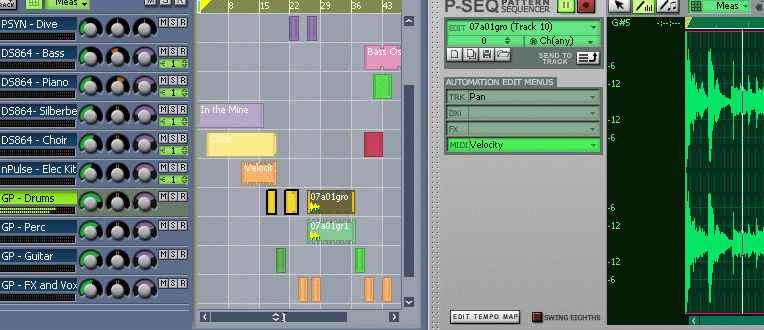
玩的差不多了,忽然想起怎么没有看见Project 5用于对抗Reason Matrix的Synchron 32啊?后来才想起来当初我没有安装MIDI FX,难道他算是MIDI FX?重新进入安装,果然Synchron 32在MIDI FX里!!!(下图)
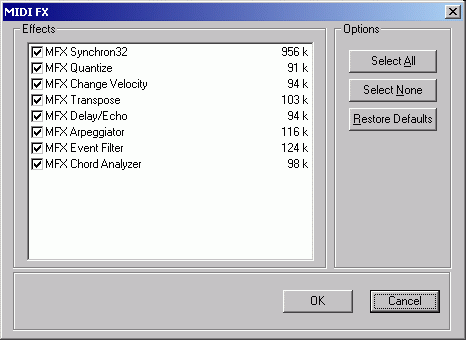
重新安装MIDI FX后,点机最下面的MIDI FX,选择Mfx就出现Project5 Synchron 32了。(下图)
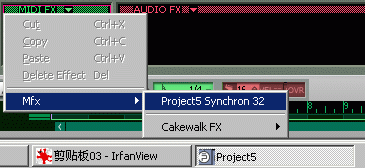
下图是Synchron的界面:
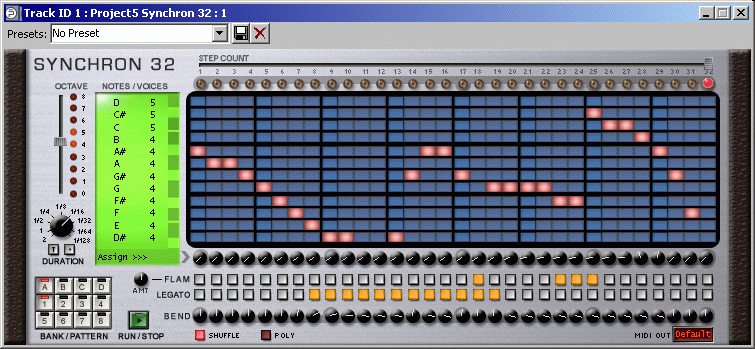
一共有A-D X 1-8共32个pattern,0-8共9个八度选择,最大32个step,每个step可以弯音、连奏等等。
编辑好音序后,回到音轨里点右键,选择一个Synchron的pattern就可以将Synchron的音序与音轨的音色连接起来了。(下图)
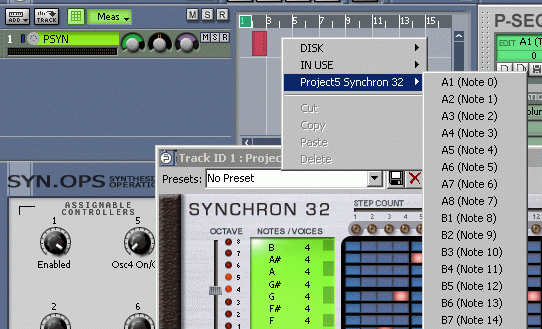
总的来说Project 5算的上是一大音乐工作站了,而且他支持VST、VSTi、DX、DXi、ASIO,又可以ReWire,可以说真是全能健将。但是他占用的系统资源也是健将,比Reason多的多,甚至在我的P4 1.4的机器上运行迟钝!就算我开着防火墙和Norton,但是运行Reason,开很多的模块都没有任何问题。Project 5必须安装在DirectX 9.0之下确实很让人不爽,而且阻碍了许多人用Project 5的道路。
Project 5远没有大家吹的非常之神,也没有我预期中的好,也许是我抱着他能赶超Reason的想法去看他的,所以有些失望吧。这只是我的一点看法,也许是我还没有挖掘出Project 5的真谛,大家一起挖掘吧。
以下是4大音乐工作站的介绍:
Project 5:http://www.midifan.com/plugin/show.asp?NYS=67
FL Studio:http://www.midifan.com/plugin/show.asp?NYS=114
Reason:http://www.midifan.com/plugin/show.asp?NYS=155
Orion:http://www.midifan.com/plugin/show.asp?NYS=44
2003年4月10日,Project 5正式发布,我也终于看到了网上已经宣传了很久的Project 5的真面目,昨天我在没有拿到Project 5的情况下简单的介绍了一下,今天来看看庐山的真面目吧!
首先是安装Project 5,在我进入安装后屏幕一闪要求必须安装DirectX 9.0,我的天,9.0这个新的怪物还不完善,而且很少有硬件(尤其是显卡)支持,没有办法,为了看到Project 5的尊容,必须安装。安装9.0后会重起,重新开始安装Project 5。(如果您的电脑在安装9.0后某些程序运行不正常只有一个办法卸载9.0重装8.X,并且与Project 5说再见)。
开始一切都很顺利,在安装完所有文件后,询问我是否要将VST格式的插件转换成DX格式,自然Cakewalk公司使用的是FX Pansion公司的VST到DX转换器(前一个月Cakewalk公司已经买下了FX Pansion公司的这个转换程序,原来用意在此!)。我选择了YES,看看Cakewalk公司把这个转换器做成什么样子了。(下图)
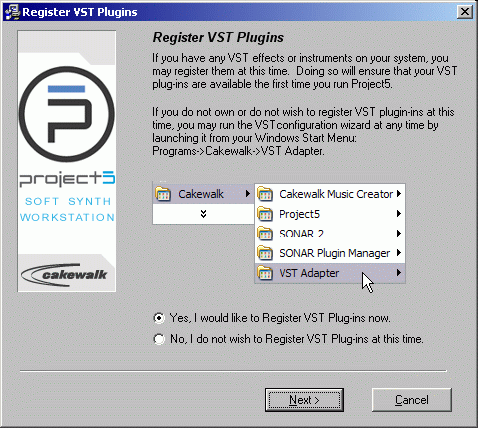
继续之后FX Pansion公司的标志还在,从about里还可以看到VST-DX Adapter的版本号是4.3,看来Cakewalk什么也没有改,买来就用了,花钱买了个省事。(下图)
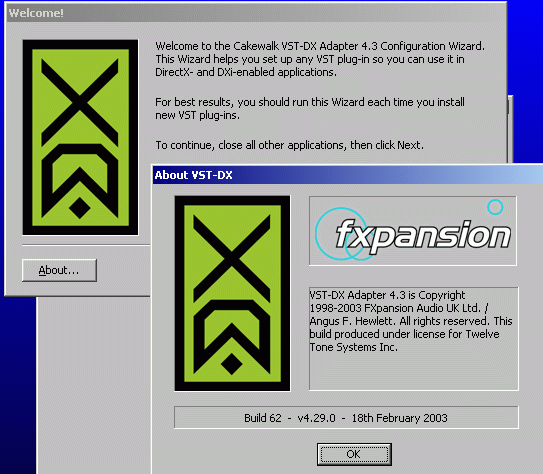
继续之后让你选择VST的目录,可以按Add增加多个VST目录,选择好后就可以继续了。(下图)
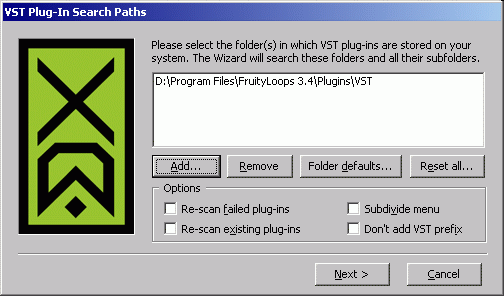
不过在转换中会提示有不能完成转换的VST插件,没有办法,只能跳过。(下图,Moog Modular V就不能转换)
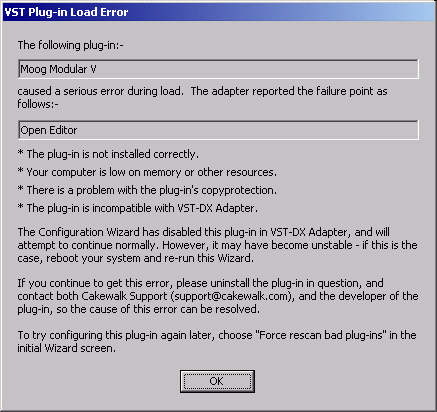
都搜索完毕后,会列出所有可以转换的VST插件,以及是否为乐器插件,也就是VSTi。(下图)
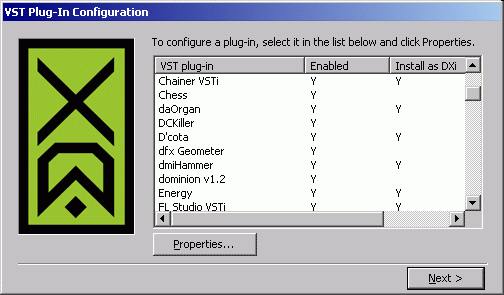
选中一个插件按Properties可以看到该插件的详细参数,你可以更改,但是建议不要动任何的参数,会导致插件工作不正常。(下图,Dcota VSTi的参数)
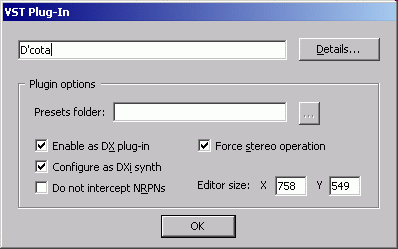
按Details还可以查看更详细的参数细节,只可远观,不能亵玩焉。(下图)

最后会提示转换完毕,安装也告结束。(下图)
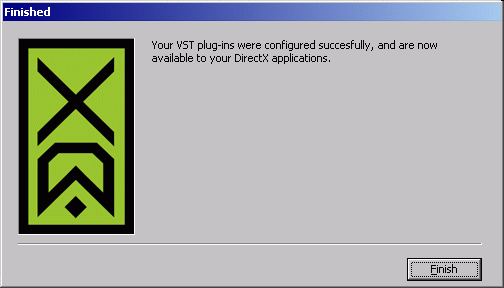
OK可以进入Project 5了,有的朋友使用Windows XP可能会无法运行Project 5,这也许是DirectX 9.0的问题,还好我用2000。
Project 5芝麻开门的画面如下:
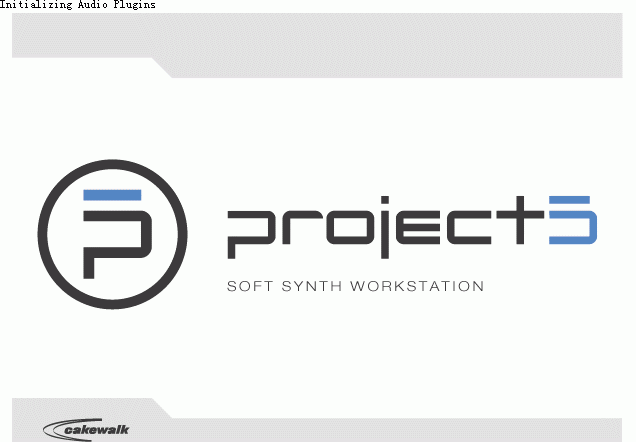
进入后Project 5会首先要求设置MIDI端口。(下图)
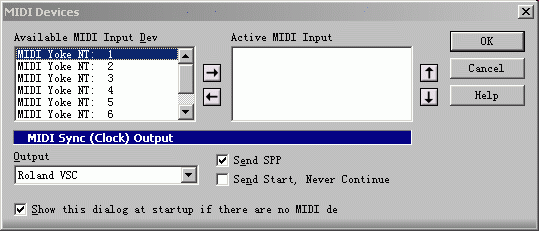
设置好后建议大家进入Option的Audio,设置音频选项。(下图)
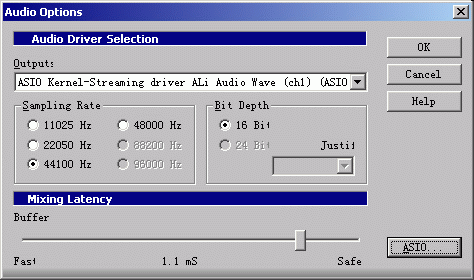
建议选择ASIO驱动,并且调整Buffer到合适的位置,越往左延迟越小,但是会出现爆音,程序会变的不稳定。视个人的电脑配置强弱而定。
第一次进入Project 5会自动加载一个演示曲,下图便是这个演示曲的音轨情况,每个音轨都有三个控制旋钮,依次是音量、声像、立体声宽度。M、S、R按钮控制音轨的静音、独奏、录音,最右侧是音序窗口。(下图)
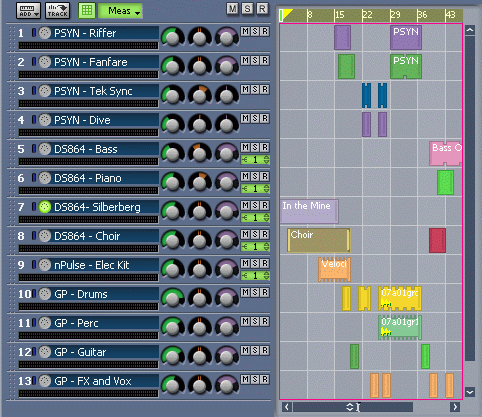
单击最上面的ADD,可以增加一个新的音轨,看看吧,Project 5就是DXi/VSTi的结合体,他只能加载DXi/VSTi格式的乐器插件作为音轨,足以看出Cakewalk发布Project 5的战略??推动DXi的发展。(下图)
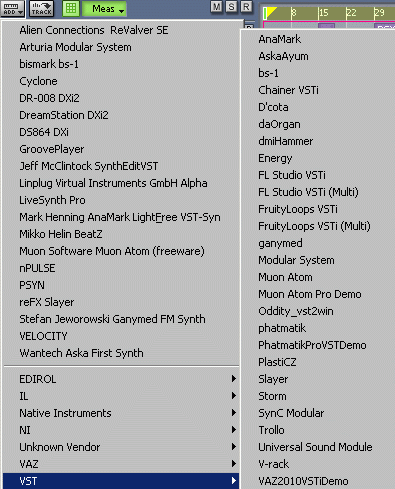
当然了所有Project 5里的模块其实都是一个DXi乐器,你也可以在SONAR里加载并使用他们。(下图)
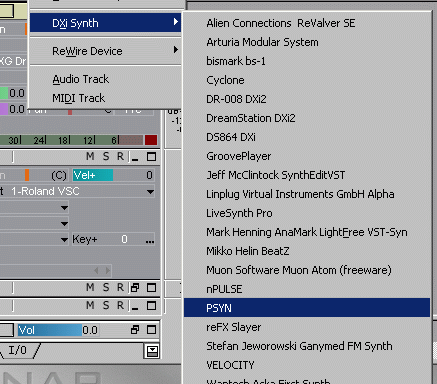
将ADD旁边的TRACK按钮点红,就可以录制automation了,很方便。(下图)
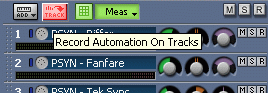
P-SEQ是Project 5里面的钢琴卷帘窗,哦不应该说是pattern钢琴卷帘窗,因为他是基于pattern的。编辑好的音符不是直接对应与某个音轨,而是需要按SEND TO TRACK按钮发送到当前选中的音轨的播放条所在的位置。(下图)
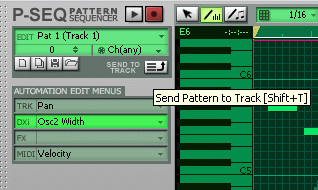
第2个按钮是绘制automation的画笔,第3个按钮是绘制音符的画笔。播放按钮可以直接播放钢琴卷帘窗里的pattern。
选中automation的画笔后,再在AUTOMATION EDIT MENUS里选择要画的曲线类型(TRK),音轨(DXi),或是效果(FX),还是MIDI控制器(MIDI),就可以直接画automation曲线了。(下图)
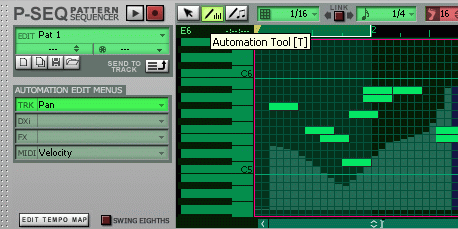
将EDIT TEMPO MAP点红就进入了速度窗口,可以直接画出速度曲线,这可是Project 5对抗Reason的重要砝码!!(下图)

默认Project 5只打开P-SEQ和SYN.OPS,Pattern Bin需要进入View目录打开,Pattern Bin是查看Pattern的浏览器。(下图)
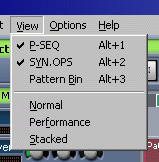
ACID loop显然是对抗Reason的REX格式,建立一个Groove Player Engine,就可以载入ACID loop,在P-SEQ里编辑,显然这时P-SEQ已经不是什么钢琴卷帘窗了,它现在可以直接查看ACID loop的波形。(下图)
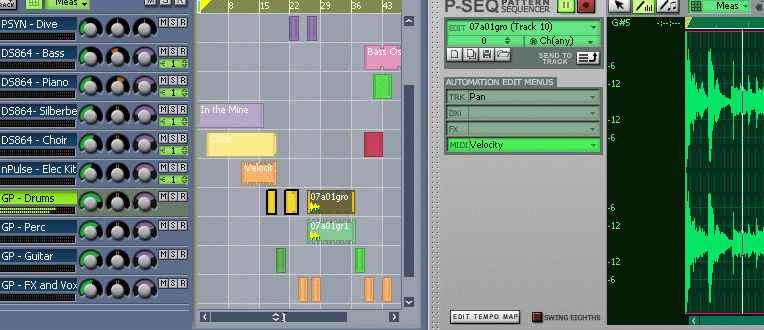
玩的差不多了,忽然想起怎么没有看见Project 5用于对抗Reason Matrix的Synchron 32啊?后来才想起来当初我没有安装MIDI FX,难道他算是MIDI FX?重新进入安装,果然Synchron 32在MIDI FX里!!!(下图)
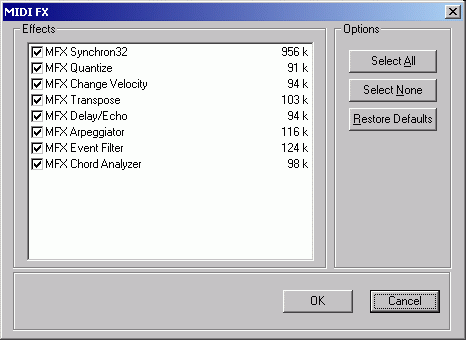
重新安装MIDI FX后,点机最下面的MIDI FX,选择Mfx就出现Project5 Synchron 32了。(下图)
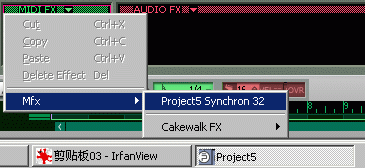
下图是Synchron的界面:
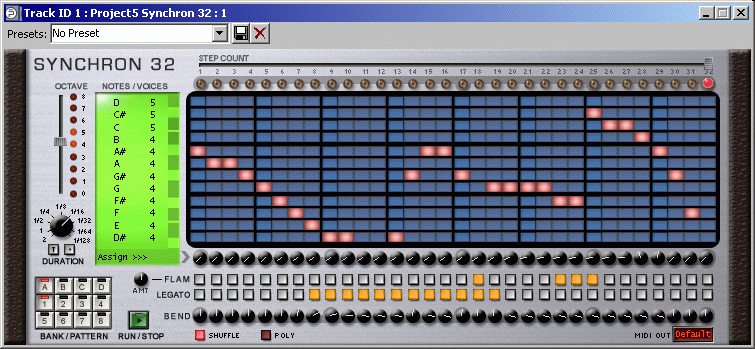
一共有A-D X 1-8共32个pattern,0-8共9个八度选择,最大32个step,每个step可以弯音、连奏等等。
编辑好音序后,回到音轨里点右键,选择一个Synchron的pattern就可以将Synchron的音序与音轨的音色连接起来了。(下图)
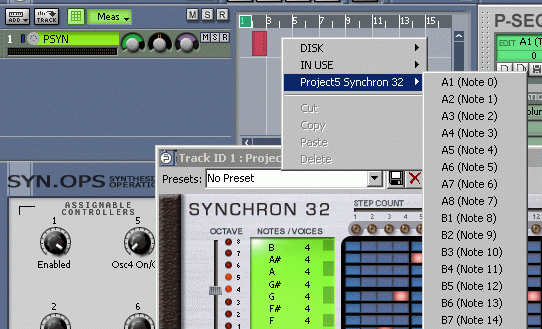
总的来说Project 5算的上是一大音乐工作站了,而且他支持VST、VSTi、DX、DXi、ASIO,又可以ReWire,可以说真是全能健将。但是他占用的系统资源也是健将,比Reason多的多,甚至在我的P4 1.4的机器上运行迟钝!就算我开着防火墙和Norton,但是运行Reason,开很多的模块都没有任何问题。Project 5必须安装在DirectX 9.0之下确实很让人不爽,而且阻碍了许多人用Project 5的道路。
Project 5远没有大家吹的非常之神,也没有我预期中的好,也许是我抱着他能赶超Reason的想法去看他的,所以有些失望吧。这只是我的一点看法,也许是我还没有挖掘出Project 5的真谛,大家一起挖掘吧。
以下是4大音乐工作站的介绍:
Project 5:http://www.midifan.com/plugin/show.asp?NYS=67
FL Studio:http://www.midifan.com/plugin/show.asp?NYS=114
Reason:http://www.midifan.com/plugin/show.asp?NYS=155
Orion:http://www.midifan.com/plugin/show.asp?NYS=44
文章出处 www.midifan.com
转载文章请注明出自 Midifan.com




